FLEX結 社員マスタについて
| FLEX結を利用する社員(ユーザー)の登録・編集・削除を行います。 | ||||
| ・社員マスタの新規登録 ・社員マスタの検索 ・社員マスタの更新 ・社員マスタの削除 ・退職処理 ・社員マスタ並び順の変更 |
||||
■社員マスタ:社員マスタの新規登録 |
||||
FLEX結を利用する自社のユーザーを新規登録します。 ①メニューより「システム設定アイコン」→「システム運用管理」を選択します。 |
||||
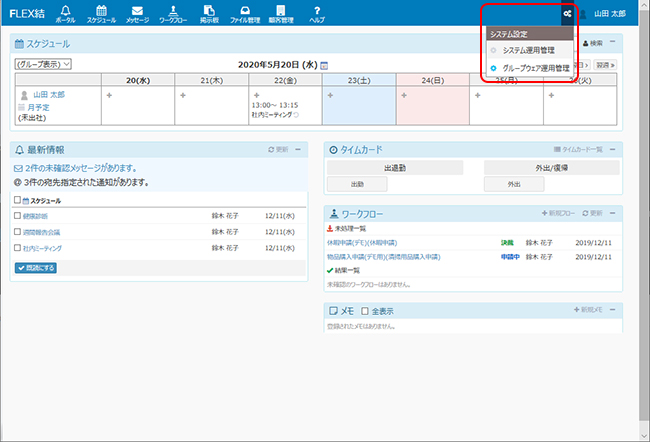 |
||||
| ②「社員マスタ」ボタンをクリックします。 | ||||
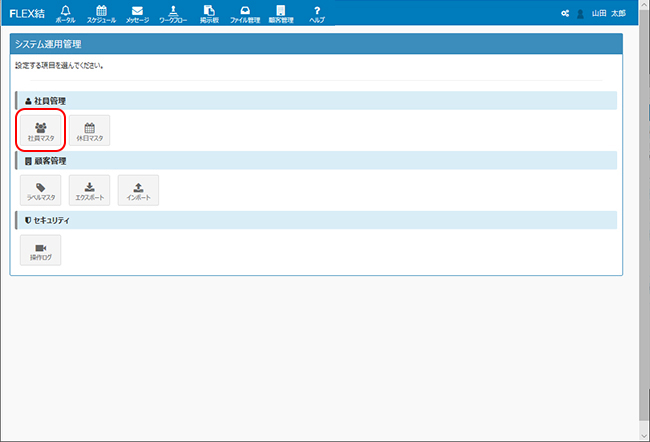 |
||||
| ③「+ユーザーの追加」をクリックします。 | ||||
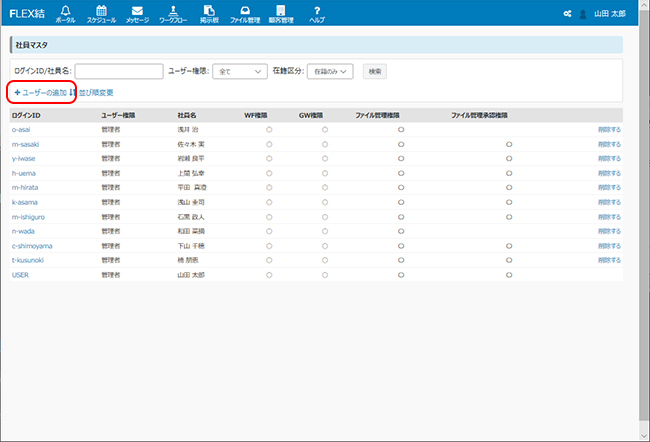 |
||||
| ④ユーザー新規登録画面が表示されます。各項目に入力し、「登録」ボタンをクリックしてください。 ※オレンジ色で表示されている項目は入力必須項目となります。空の状態では登録を行うことができません。 |
||||
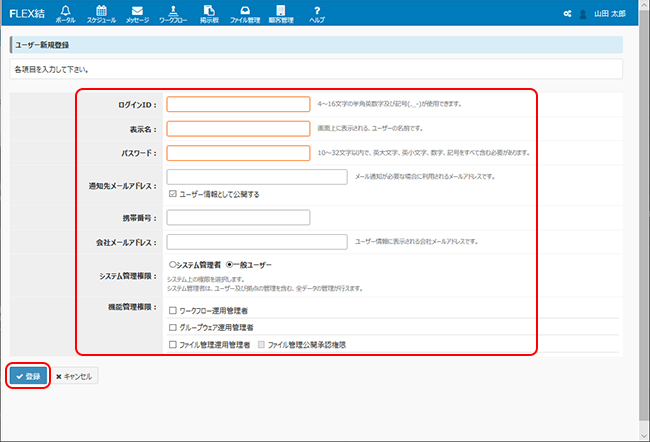 |
||||
|
||||
| ⑤社員マスタ画面に戻ります。これで、自社のユーザーが登録されました。登録されたユーザーが表示されていることをご確認ください。 | ||||
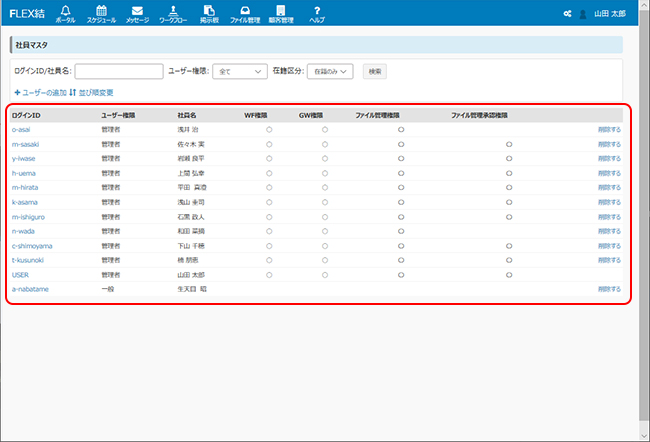 |
||||
■社員マスタ:社員マスタの検索 |
||||
| 登録済みの社員マスタを検索します。 ①メニューより「システム設定アイコン」→「システム運用管理」を選択します。 |
||||
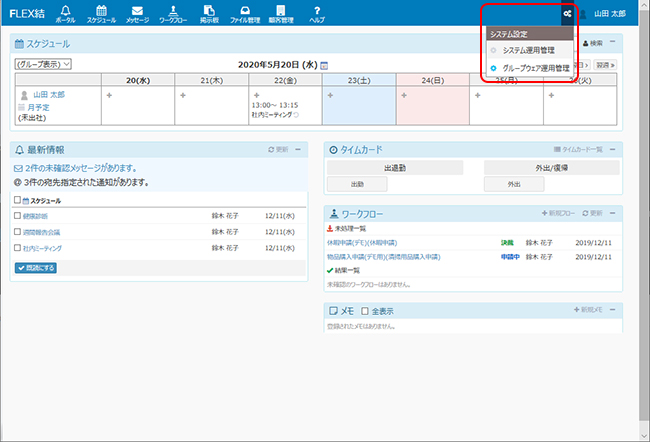 |
||||
| ②「社員マスタ」ボタンをクリックします。 | ||||
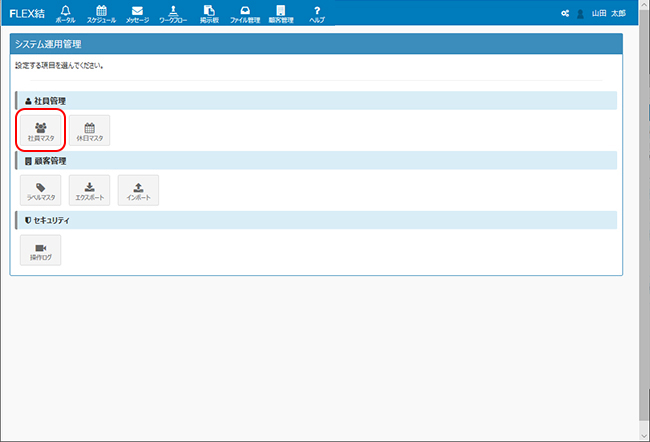 |
||||
③検索条件を指定して「検索」ボタンをクリックします。
|
||||
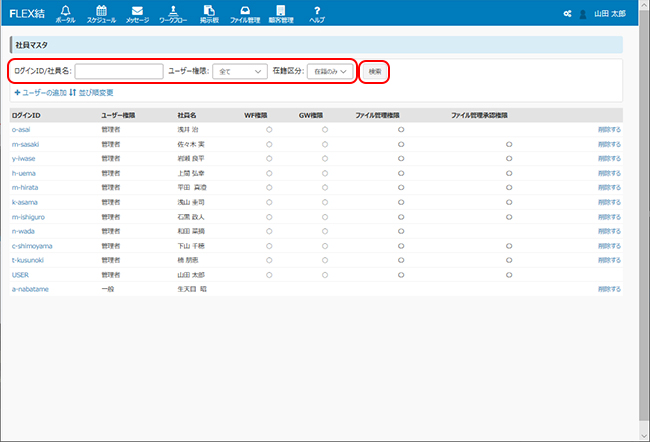 |
||||
| ④指定された検索条件に該当するユーザーが表示されました。 | ||||
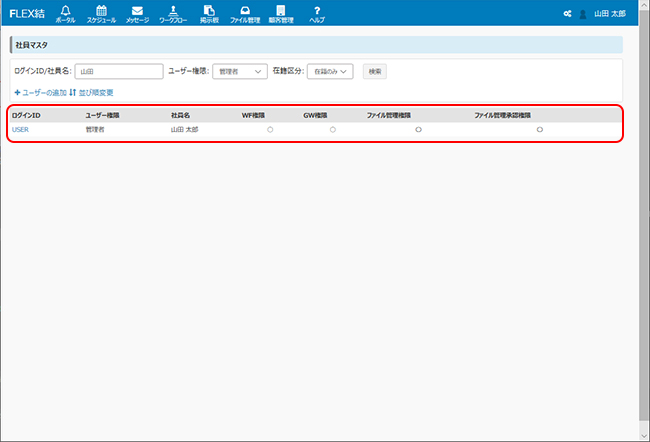 |
||||
■社員マスタ:社員マスタの更新 |
||||
登録済みの社員マスタの内容を更新します。 ①メニューより「システム設定アイコン」→「システム運用管理」を選択します。 |
||||
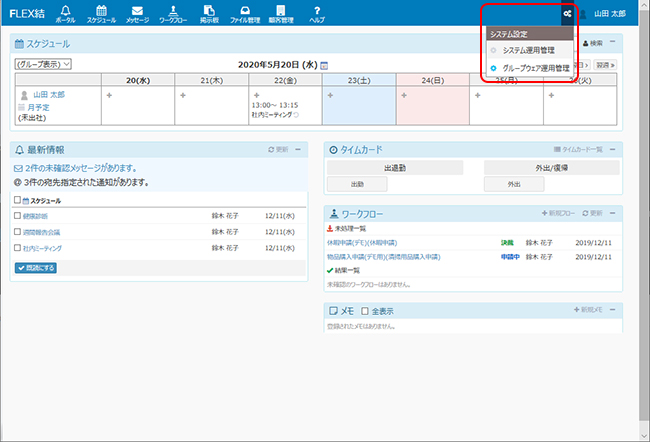 |
||||
| ②「社員マスタ」ボタンをクリックします。 | ||||
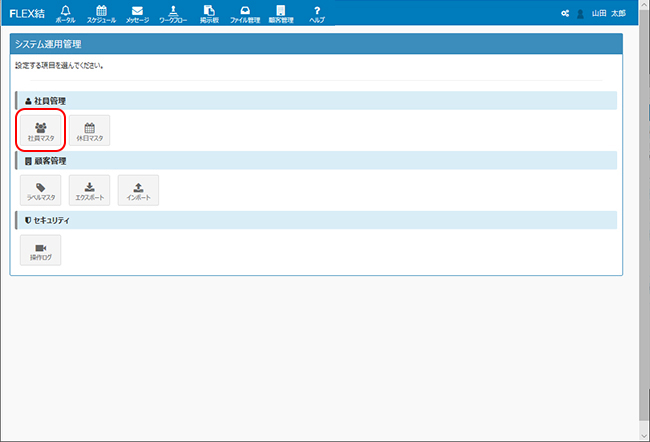 |
||||
| ③更新する社員のログインIDをクリックします。 | ||||
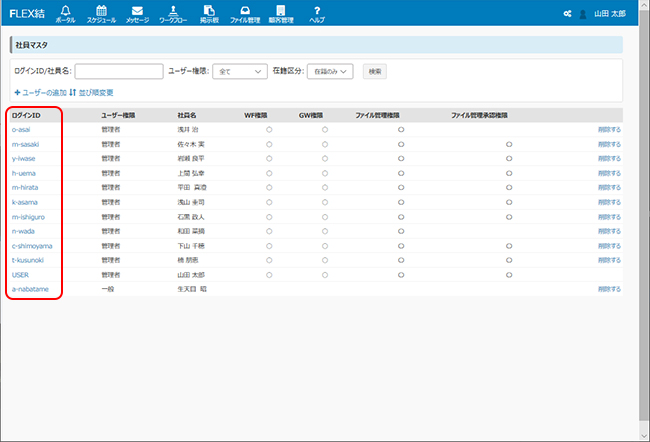 |
||||
| ④社員編集画面が表示されます。任意の項目を編集し、「登録」ボタンをクリックしてください。 ※オレンジ色で表示されている項目は入力必須項目となります。空の状態では登録を行うことができません。 |
||||
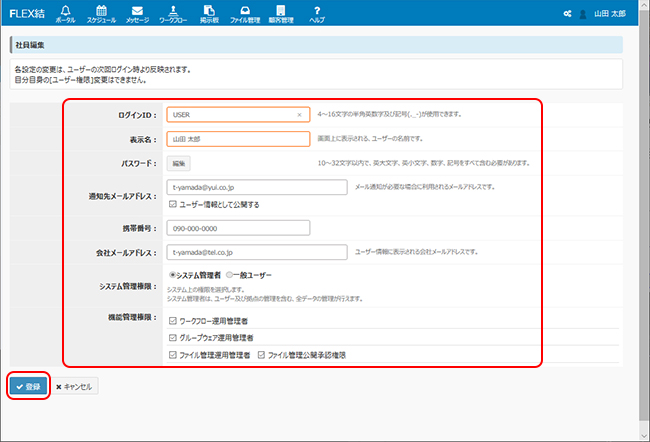 |
||||
|
||||
| ⑤社員マスタ画面に戻ります。③で選択した社員マスタの登録情報が更新されました。 | ||||
■社員マスタ:社員マスタの削除 |
||||
登録済みの社員マスタを削除します。 ①メニューより「システム設定アイコン」→「システム運用管理」を選択します。 |
||||
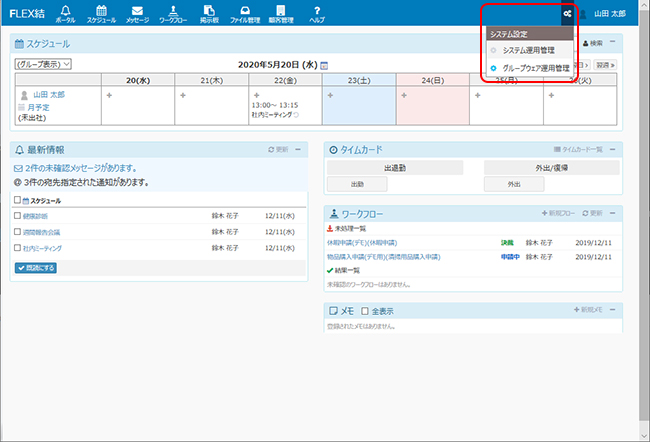 |
||||
| ②「社員マスタ」ボタンをクリックします。 | ||||
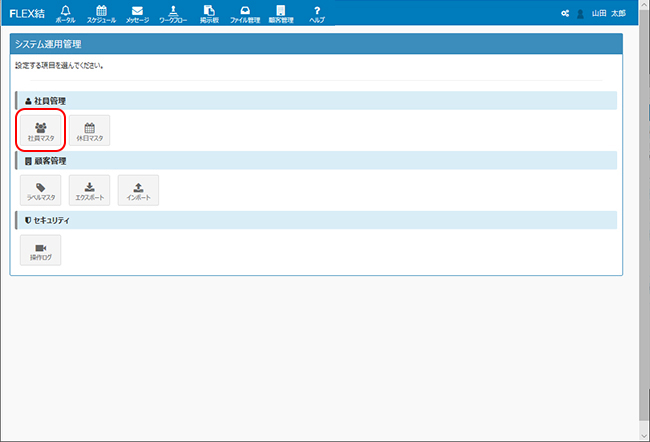 |
||||
| ③削除したい社員マスタ行の「削除する」をクリックしてください。 | ||||
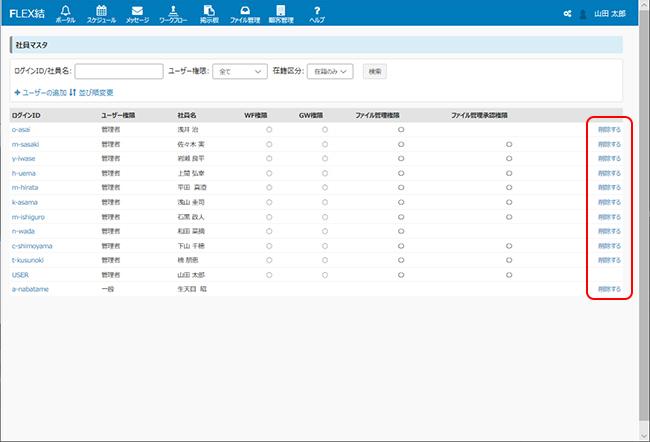 |
||||
| ④確認画面が表示されます。よろしければ「ユーザーを削除」ボタンをクリックしてください。 | ||||
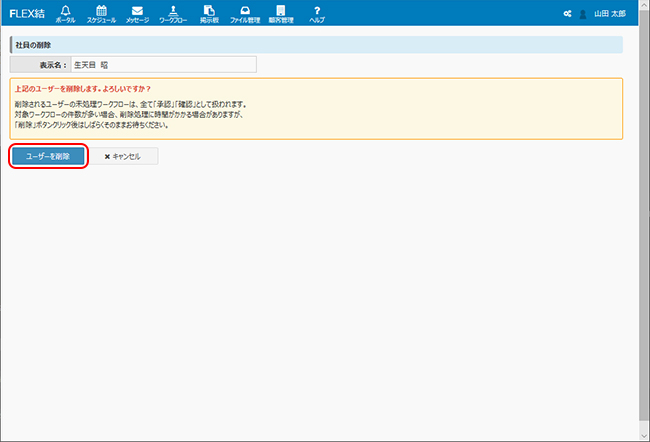 |
||||
| ⑤社員マスタ画面に戻ります。当該社員マスタが削除されました。 | ||||
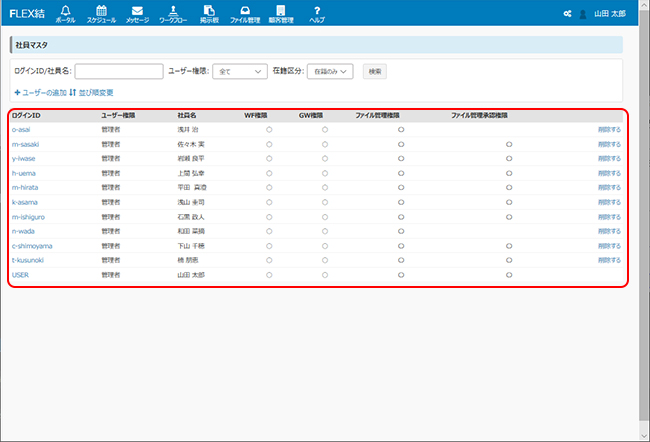 |
||||
■社員マスタ:退職処理 |
||||
登録済みの社員の退職時には退職処理を行います。 ①メニューより「システム設定アイコン」→「システム運用管理」を選択します。 |
||||
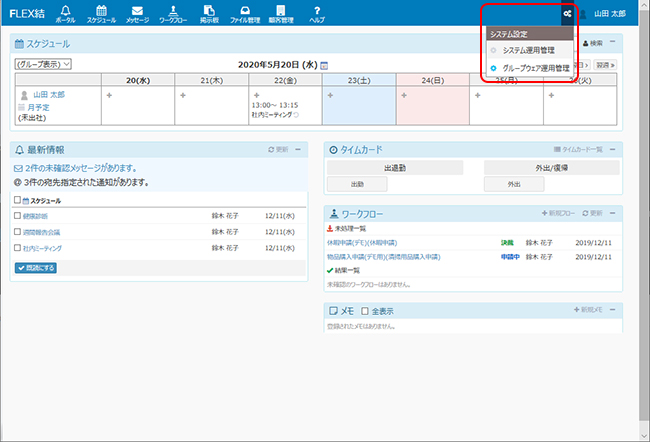 |
||||
| ②「社員マスタ」ボタンをクリックします。 | ||||
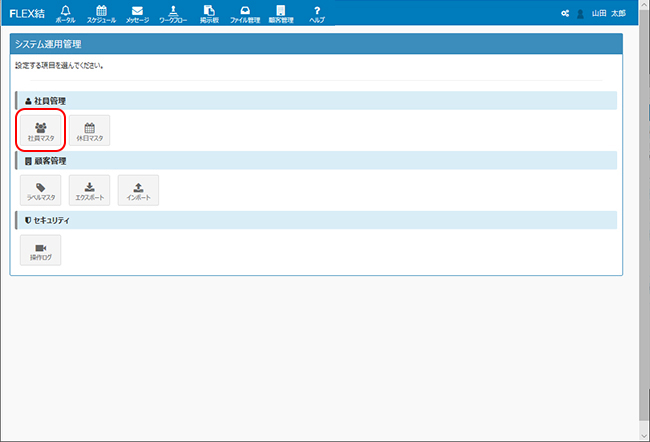 |
||||
| ③退職処理したい社員のログインIDをクリックします。 | ||||
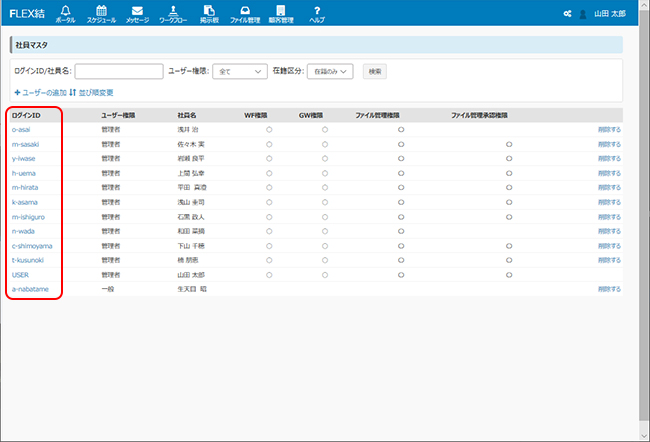 |
||||
| ④社員編集画面が表示されます。「退職処理」ボタンをクリックしてください。 | ||||
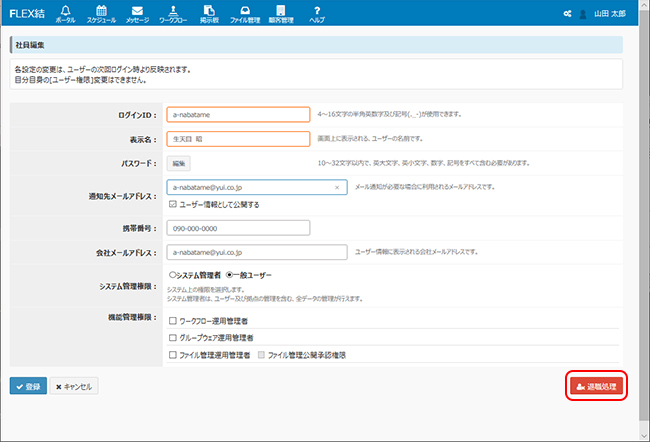 |
||||
| ⑤確認画面が表示されます。ワークフロー処理者の調整を指定し、よろしければ「退職処理を行う」ボタンをクリックしてください。 | ||||
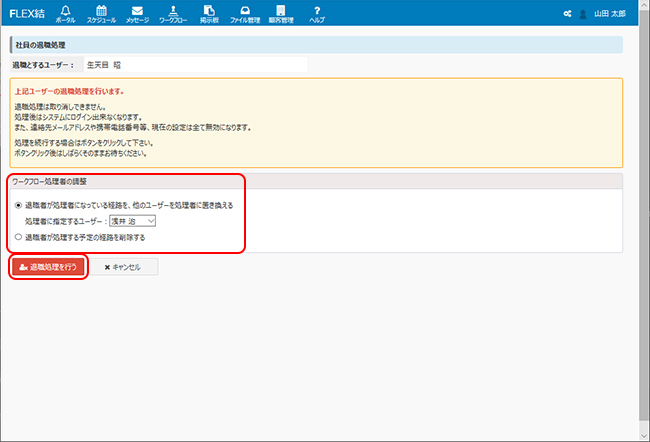 |
||||
|
||||
| ⑥確認メッセージが表示されます。よろしければ「OK」ボタンをクリックしてください。 | ||||
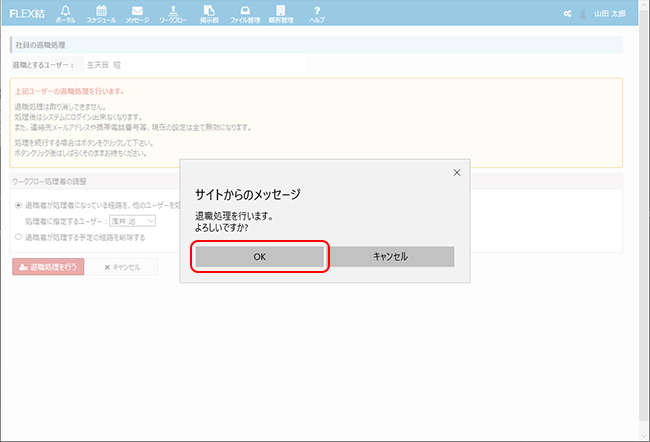 |
||||
| ⑦社員マスタ画面に戻ります。これで、③で選択した社員マスタの退職処理が完了しました。 | ||||
■社員マスタ:社員マスタ並び順の変更 |
||||
登録済みのカテゴリの並び順を変更することができます。手順については並び順の変更をご参照ください。 |
||||
